Online course
オンライン講座の作り方
All contents

21-1 オンライン講座作りの一番の障壁はマインドブロック
2022年4月22日

20-1 心折れずにオンライン講座を完成させるために重要な5つのこと
2022年4月20日

19-1 オンライン講座のサポート特典の考え方
2022年4月18日
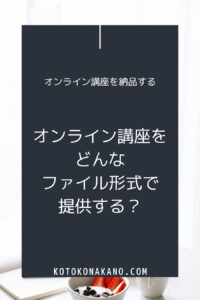
18-2 オンライン講座を配布(納品)するファイル形式は?
2022年4月15日

15-3 あなたのオンライン講座のペルソナを定義する
2022年4月13日

18-1 オンライン講座を最適なコンテンツ形式で提供する方法
2022年4月11日

17-1 既存のオンラインレッスンやリアル教室をオンライン講座にする方法
2022年4月8日
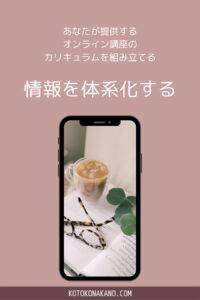

16-4 オンライン講座の概要を作る(レクチャー数の目安、タイトルの付け方)
2022年4月4日

16-3 魅力的で売れるオンライン講座のタイトルをつける
2022年4月1日


16-1 あなたのオンライン講座のトピックを決定する
2022年3月28日